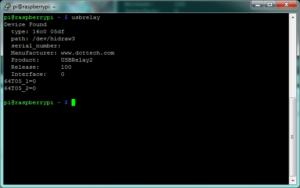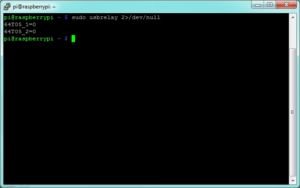Uno de los problemas es la necesidad de usar «tempered» con sudo. Para evitarlo vamos a mover las librerías y el programa a una de las carpetas que usa el sistema para buscar programas y librerias y a añadir una regla para permitir el uso del USB.
Nos movemos a la carpeta donde hemos compilado tempered y hacemos como root lo siguiente:
cp ./libtempered-util/libtempered-util.so.0 /usr/local/lib
cp ./libtempered/libtempered.so.0 /usr/local/lib/
ldconfig
cp ./tempered /usr/local/bin
nano /etc/udev/rules.d/88-tempered.rules
y ponemos
SUBSYSTEMS==»usb», ATTRS{idVendor}==»0c45″, ATTRS{idProduct}==»7402″, GROUP=»users», MODE=»0666″
cerramos el archivo, salimos de root y como el usuario que queremos que ejecute tempered ponemos:
sudo usermod -a -G users $USER
sudo service udev restart
Y ya está. Ya podemos usar tempered como otro usuario diferente a roo y dese cualquier sitio.